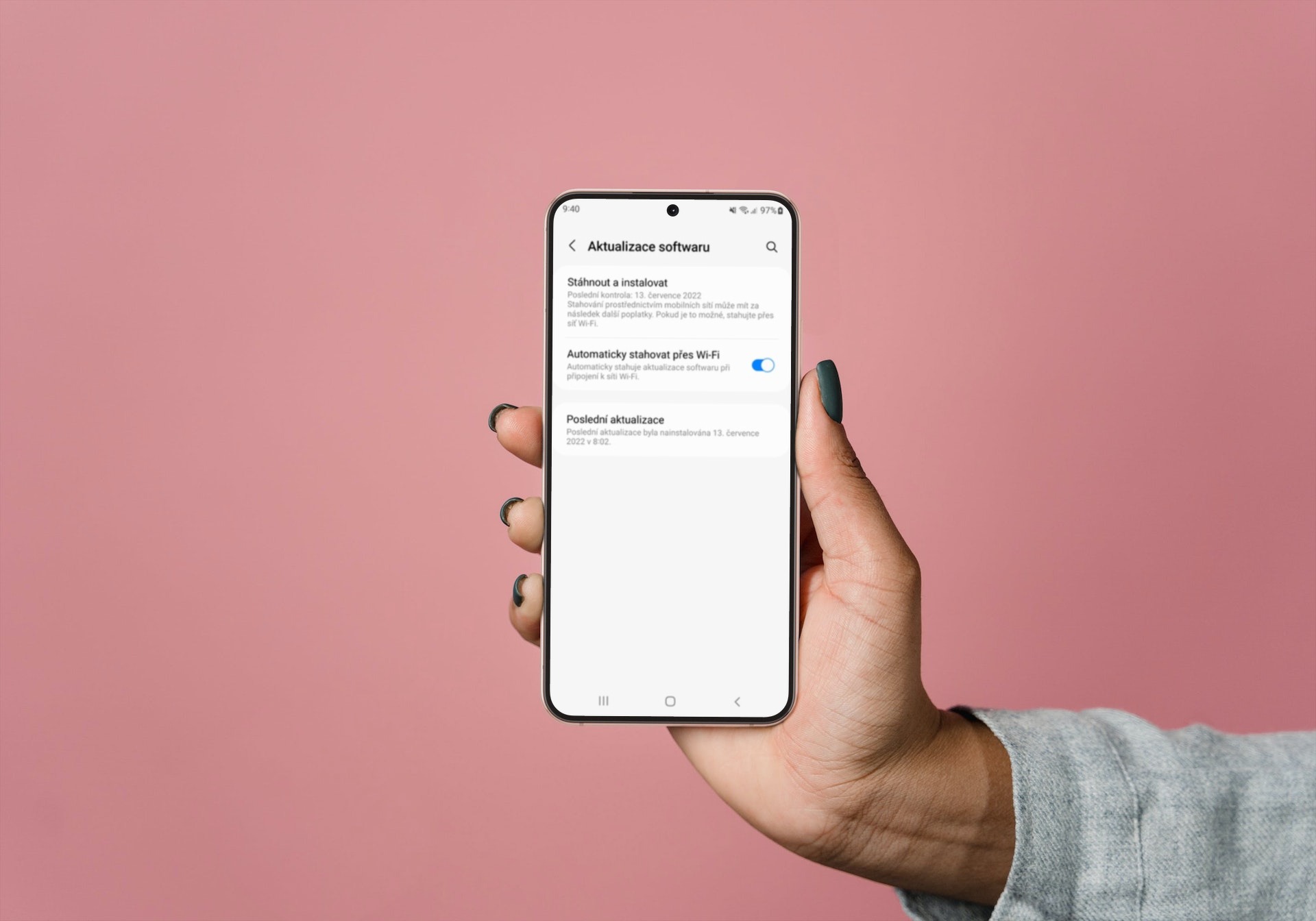Нягледзячы на тое, што кампаненты тэлефона часам выходзяць з ладу, гэта нармальна, ёсць некалькі розных прычын, па якіх вы можаце адчуваць невыразны гук падчас званкоў або запісу відэа. Магчыма, мікрафон пашкоджаны з-за няправільнага абыходжання з тэлефонам, або староннія праграмы выклікаюць яго няспраўнасць. Магчыма, справа не ў мікрафоне, а ў корпусе, які закрывае вентыляцыйныя адтуліны. Таксама прычынай можа быць назапашаная пыл. Тут вы даведаецеся, што рабіць, калі ваш мікрафон Android тэлефон не працуе як павінен.
Знайсці асноўную прычыну няспраўнасці мікрафона можа быць складана, але ёсць некалькі рэчаў, якія вы можаце зрабіць, каб дапамагчы. Па-першае, вам варта правесці невялікую праверку, каб пераканацца, што мікрафон сапраўды не працуе, або праграма не працуе. Адчыніць самастойна androidдыктафон вашага тэлефона і паспрабуйце запісаць сябе. Калі ваш голас гучыць скажона, гэта, безумоўна, праблема з мікрафонам. Аднак, калі ваш голас гучыць выразна, гэта можа быць праблема з іншай праграмай, звязанай з дазволам мікрафона. Зараз давайце разгледзім канкрэтныя спосабы ліквідацыі праблем з мікрафонам на тэлефоне Galaxy.
Вас можа зацікавіць

Перазагрузіце тэлефон і праверце наяўнасць абнаўленняў
Гэта, мабыць, самае агульнае рашэнне для ўсіх праблем з Androidэм, аднак ёсць добры шанец, што гэта можа вырашыць праблему з мікрафонам вашага тэлефона. Перазагрузіце тэлефон і праверце, ці пачаў працаваць мікрафон. Перазапуск тэлефона скідае ўсе апаратныя і праграмныя рэсурсы ў зыходны стан, дзе ўсё павінна працаваць належным чынам. Калі праблема не знікне, праверце наяўнасць абнаўлення праграмнага забеспячэння, перайшоўшы да Налады→Абнаўленне ПЗ і націсніце элемент Спампаваць і ўсталяваць.
Ачысціце мікрафон і пераканайцеся, што ён не заблакаваны чахлом
Пры рэгулярным выкарыстанні ў вентыляцыйных адтулінах тэлефона асядаюць дробныя часціцы пылу. Не мае значэння, ці мае ваш тэлефон сертыфікацыю IP - бруд можа збірацца ў невялікіх адтулінах для дынаміка, мікрафона і порта для зарадкі. Калі вы даўно не чысцілі свой тэлефон, зараз самы час дастаць яго з чахла і паглядзець. Мікрафон павінен знаходзіцца ўнізе, побач з портам для зарадкі або вакол кнопкі "Дадому". Як толькі вы яго знойдзеце, вазьміце іголку, тонкую шпільку або пінцэт і асцярожна ачысціце яго. Не націскайце занадта глыбока, інакш вы можаце пашкодзіць яго.
Калі вы выкарыстоўваеце чахол іншага вытворцы, праверце, ці не блакуе ён адтуліны мікрафона, і калі так, заменіце яго. Чыстка тэлефона і змена чахла звычайна вырашаюць большасць праблем з мікрафонам. Калі гэта не дапамагае, чытайце далей.
Выключыце Bluetooth і праверце доступ да мікрафона
Кожны раз, калі вы падключаеце тэлефон да Bluetooth-гарнітуры або дынаміку, мікрафон прылады выкарыстоўваецца па змаўчанні. Вы можаце прымаць званкі, калі знаходзіцеся ў зоне дзеяння мікрафона, але калі прылада знаходзіцца занадта далёка, яна вас не пачуе. Вось чаму, калі мікрафон вашага тэлефона не працуе, вам варта праверыць, ці падключаны ён да прылады Bluetooth, і неадкладна адключыць яго. Акрамя таго, вы таксама можаце адключыць Bluetooth.
Праверце дазволы праграмы
У адваротным выпадку мікрафон можа не працаваць для пэўнага прыкладання. Калі гэта адбудзецца, нешта не так з дазволамі праграмы, і вам можа спатрэбіцца выправіць гэта ўручную. У прыватнасці наступным чынам:
- Адчыніце яго Настаўлены.
- Выберыце варыянт Аплікацыя.
- Знайдзіце праблемнае прыкладанне і націсніце на яго.
- Калі мікрафон пазначаны ў раздзеле "Забаронена", націсніце яго і выберыце варыянт Пытайцеся кожны раз або Дазволіць толькі пры выкарыстанні.
- Адкрыйце праграму і праверце, ці пачаў працаваць мікрафон.
Вас можа зацікавіць